- 动态与公告
- 产品简介
- 购买指南
- 新手指引
- Demo 体验
- 视频通话(含 UI)
- 组件介绍(TUICallKit)
- 开通服务(TUICallKit)
- 跑通 Demo(TUICallKit)
- 快速接入(TUICallKit)
- Chat 集成通话能力(TUICallKit)
- 界面定制(TUICallKit)
- 离线唤醒(TUICallKit)
- AI 降噪(TUICallKit)
- 虚拟背景(TUICallKit)
- 会话聊天(TUICallKit)
- 云端录制(TUICallKit)
- 更多特性(TUICallKit)
- 解决方案(TUICallKit)
- 服务端 API(TUICallKit)
- 客户端 API(TUICallKit)
- 错误码表(TUICallkit)
- 发布日志(TUICallKit)
- 常见问题(TUICallKit)
- 多人会议(含 UI)
- 组件介绍(TUIRoomKit)
- 开通服务(TUIRoomKit)
- 跑通 Demo(TUIRoomKit)
- 快速接入(TUIRoomKit)
- 预定会议(TUIRoomKit)
- 会中呼叫(TUIRoomKit)
- 界面定制(TUIRoomKit)
- 虚拟背景(TUIRoomKit)
- 会议控制(TUIRoomKit)
- 云端录制(TUIRoomKit)
- AI 降噪(TUIRoomKit)
- 会中聊天(TUIRoomKit)
- 机器人推流(TUIRoomKit)
- 更多特性(TUIRoomKit)
- 客户端 API(TUIRoomKit)
- 服务端 API(TUIRoomKit)
- 常见问题(TUIRoomKit)
- 错误码 (TUIRoomKit)
- SDK更新日志(TUIRoomKit)
- 在线直播(含 UI)
- Live 视频直播计费说明
- 组件介绍(TUILiveKit)
- 开通服务(TUILiveKit)
- 跑通 Demo(TUILiveKit)
- 快速接入(TUILiveKit)
- 界面定制(TUILiveKit)
- 开播和观看(TUILiveKit)
- 房间列表(TUILiveKit)
- 关注主播(TUILiveKit)
- 主播连线(TUILiveKit)
- 主播 PK(TUILiveKit)
- 观众连麦(TUILiveKit)
- 互动弹幕(TUILiveKit)
- 互动礼物(TUILiveKit)
- 礼物特效(TUILiveKit)
- 美颜特效(TUILiveKit)
- 悬浮窗(TUILiveKit)
- 客户端API(TUILiveKit)
- 服务端 API(TUILiveKit)
- 错误码(TUILiveKit)
- 发布日志(TUILiveKit)
- 常见问题(TUILiveKit)
- 语音聊天室(含 UI)
- 无 UI 集成
- 高级功能
- 服务端 API
- 控制台指南
- 解决方案
- 常见问题
- 旧版文档
- 协议与策略
- TRTC 政策
- 词汇表
- 动态与公告
- 产品简介
- 购买指南
- 新手指引
- Demo 体验
- 视频通话(含 UI)
- 组件介绍(TUICallKit)
- 开通服务(TUICallKit)
- 跑通 Demo(TUICallKit)
- 快速接入(TUICallKit)
- Chat 集成通话能力(TUICallKit)
- 界面定制(TUICallKit)
- 离线唤醒(TUICallKit)
- AI 降噪(TUICallKit)
- 虚拟背景(TUICallKit)
- 会话聊天(TUICallKit)
- 云端录制(TUICallKit)
- 更多特性(TUICallKit)
- 解决方案(TUICallKit)
- 服务端 API(TUICallKit)
- 客户端 API(TUICallKit)
- 错误码表(TUICallkit)
- 发布日志(TUICallKit)
- 常见问题(TUICallKit)
- 多人会议(含 UI)
- 组件介绍(TUIRoomKit)
- 开通服务(TUIRoomKit)
- 跑通 Demo(TUIRoomKit)
- 快速接入(TUIRoomKit)
- 预定会议(TUIRoomKit)
- 会中呼叫(TUIRoomKit)
- 界面定制(TUIRoomKit)
- 虚拟背景(TUIRoomKit)
- 会议控制(TUIRoomKit)
- 云端录制(TUIRoomKit)
- AI 降噪(TUIRoomKit)
- 会中聊天(TUIRoomKit)
- 机器人推流(TUIRoomKit)
- 更多特性(TUIRoomKit)
- 客户端 API(TUIRoomKit)
- 服务端 API(TUIRoomKit)
- 常见问题(TUIRoomKit)
- 错误码 (TUIRoomKit)
- SDK更新日志(TUIRoomKit)
- 在线直播(含 UI)
- Live 视频直播计费说明
- 组件介绍(TUILiveKit)
- 开通服务(TUILiveKit)
- 跑通 Demo(TUILiveKit)
- 快速接入(TUILiveKit)
- 界面定制(TUILiveKit)
- 开播和观看(TUILiveKit)
- 房间列表(TUILiveKit)
- 关注主播(TUILiveKit)
- 主播连线(TUILiveKit)
- 主播 PK(TUILiveKit)
- 观众连麦(TUILiveKit)
- 互动弹幕(TUILiveKit)
- 互动礼物(TUILiveKit)
- 礼物特效(TUILiveKit)
- 美颜特效(TUILiveKit)
- 悬浮窗(TUILiveKit)
- 客户端API(TUILiveKit)
- 服务端 API(TUILiveKit)
- 错误码(TUILiveKit)
- 发布日志(TUILiveKit)
- 常见问题(TUILiveKit)
- 语音聊天室(含 UI)
- 无 UI 集成
- 高级功能
- 服务端 API
- 控制台指南
- 解决方案
- 常见问题
- 旧版文档
- 协议与策略
- TRTC 政策
- 词汇表
本文将介绍如何在短时间内完成 TUILiveKit 组件的接入,跟随本文档,您可以在10分钟内完成接入工作,并最终得到一个包含完备 UI 界面的直播功能。
环境准备
Android 5.0(SDK API Level 21)及以上版本。
Gradle 7.0 及以上的版本。
Android 5.0 及以上的手机设备。
环境配置或编译运行期间,如有问题,请参见 常见问题。
步骤一:开通服务
步骤二:下载 TUILiveKit 组件
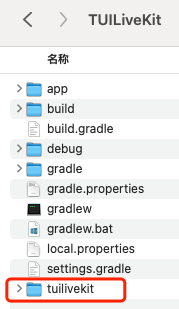
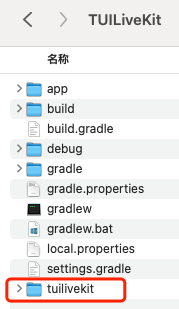
步骤三:工程配置
1. 在工程根目录下的
settings.gradle.kts (或settings.gradle)文件中添加 jitpack 仓库地址:中添加 jitpack 仓库依赖(下载播放礼物 svg 动画的三方库 SVGAPlayer):dependencyResolutionManagement { repositoriesMode.set(RepositoriesMode.FAIL_ON_PROJECT_REPOS) repositories { google() mavenCentral()// 添加 jitpack 仓库地址 maven { url = uri("https://jitpack.io") } } }
dependencyResolutionManagement { repositoriesMode.set(RepositoriesMode.FAIL_ON_PROJECT_REPOS) repositories { google() mavenCentral()// 添加 jitpack 仓库地址 maven { url 'https://jitpack.io' } } }
2. 在工程根目录的
settings.gradle.kts (或settings.gradle)文件中增加如下代码,它的作用是将步骤二中下载的 tuilivekit 组件导入到您当前的项目中:include(":tuilivekit")
include ':tuilivekit'
3. 在 app 目录下找到
build.gradle.kts(或build.gradle)文件,并在其中增加如下代码,它的作用是声明当前 app 对新加入的 tuilivekit 组件的依赖:api(project(":tuilivekit"))
api project(':tuilivekit')
说明:
TUILiveKit 工程内部已经默认依赖:
TRTC SDK、Chat SDK、tuiroomengine 以及公共库 tuicore,不需要开发者单独配置。如需进行版本升级,则修改tuilivekit/build.gradle文件即可。4. 由于我们在 SDK 内部使用了Java 的反射特性,需要将 SDK 中的部分类加入不混淆名单,因此需要您在
proguard-rules.pro文件中添加如下代码:-keep class com.tencent.** { *; }
5. 在 app目录下找到
AndroidManifest.xml 文件,在 application 节点中添加 tools:replace="android:allowBackup"和android:allowBackup="false",覆盖组件内的设置,使用自己的设置。// app/src/main/AndroidManifest.xml<application ...// 添加如下配置覆盖 依赖的 sdk 中的配置android:allowBackup="false" tools:replace="android:allowBackup">
步骤四:登录
在您的项目中添加如下代码,它的作用是通过调用 TUICore 中的相关接口完成 TUI 组件的登录。这一步骤至关重要,只有在成功登录之后,您才能正常使用 TUILiveKit 提供的各项功能。
//登录 TUILogin.login(applicationContext, 1400000001, // 请替换为步骤一取到的 SDKAppID "denny", // 请替换为您的 UserID "xxxxxxxxxxx", // 您可以在控制台中计算一个 UserSig 并填在这个位置 object : TUICallback() { override fun onSuccess() { Log.i(TAG, "login success") } override fun onError(errorCode: Int, errorMessage: String) { Log.e(TAG, "login failed, errorCode: $errorCode msg:$errorMessage") } })
//登录TUILogin.login(context,1400000001, // 请替换为步骤一取到的 SDKAppID"denny", // 请替换为您的 UserID"xxxxxxxxxxx", // 您可以在控制台中计算一个 UserSig 并填在这个位置new TUICallback() {@Overridepublic void onSuccess() {Log.i(TAG, "login success");}@Overridepublic void onError(int errorCode, String errorMessage) {Log.e(TAG, "login failed, errorCode: " + errorCode + " msg:" + errorMessage);}});
参数说明
这里详细介绍一下 login 函数中所需要用到的几个关键参数:
参数 | 类型 | 说明 |
SDKAppID | int | 在步骤一中的最后一步中您已经获取到,这里不再赘述。 |
UserID | String | 当前用户的 ID,字符串类型,只允许包含英文字母(a-z 和 A-Z)、数字(0-9)、连词符和下划线。 |
userSig | String | 使用 步骤一 的第3步中获取的 SecretKey 对 SDKAppID、UserID 等信息进行加密,就可以得到 UserSig,它是一个鉴权用的票据,用于腾讯云识别当前用户是否能够使用 TRTC 的服务。您可以通过控制台中的 辅助工具 生成一个临时可用的 UserSig。更多信息请参见 如何计算及使用 UserSig。 |
说明:
开发环境:如果您正在本地开发调试阶段,可以采用本地
GenerateTestUserSig.genTestSig函数生成 userSig。该方法中 SDKSecretKey 很容易被反编译逆向破解,一旦您的密钥泄露,攻击者就可以盗用您的腾讯云流量。生产环境:如果您的项目要发布上线,请采用 服务端生成 UserSig 的方式。
步骤五:开始直播
import com.trtc.uikit.livekit.VideoLiveKitVideoLiveKit.createInstance(applicationContext).startLive("roomId")
import com.trtc.uikit.livekit.VideoLiveKit;VideoLiveKit.createInstance(getApplicationContext()).startLive("roomId");
直播预览 | 直播中(主播界面) |
 | 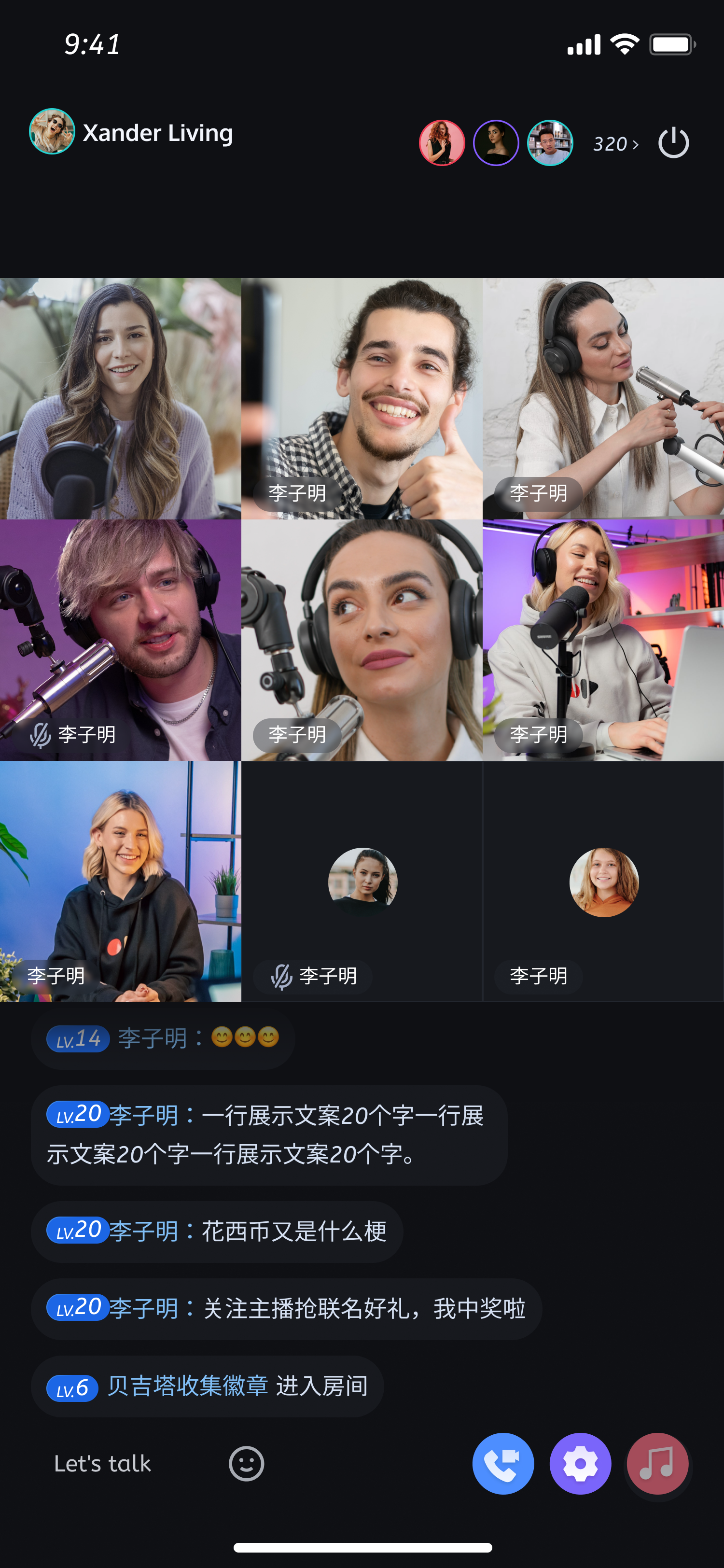 |
步骤六:观看直播
import com.trtc.uikit.livekit.VideoLiveKitVideoLiveKit.createInstance(applicationContext).joinLive("roomId")
import com.trtc.uikit.livekit.VideoLiveKit;VideoLiveKit.createInstance(getApplicationContext()).joinLive("roomId");
观看直播 | 观众连麦 |
 | 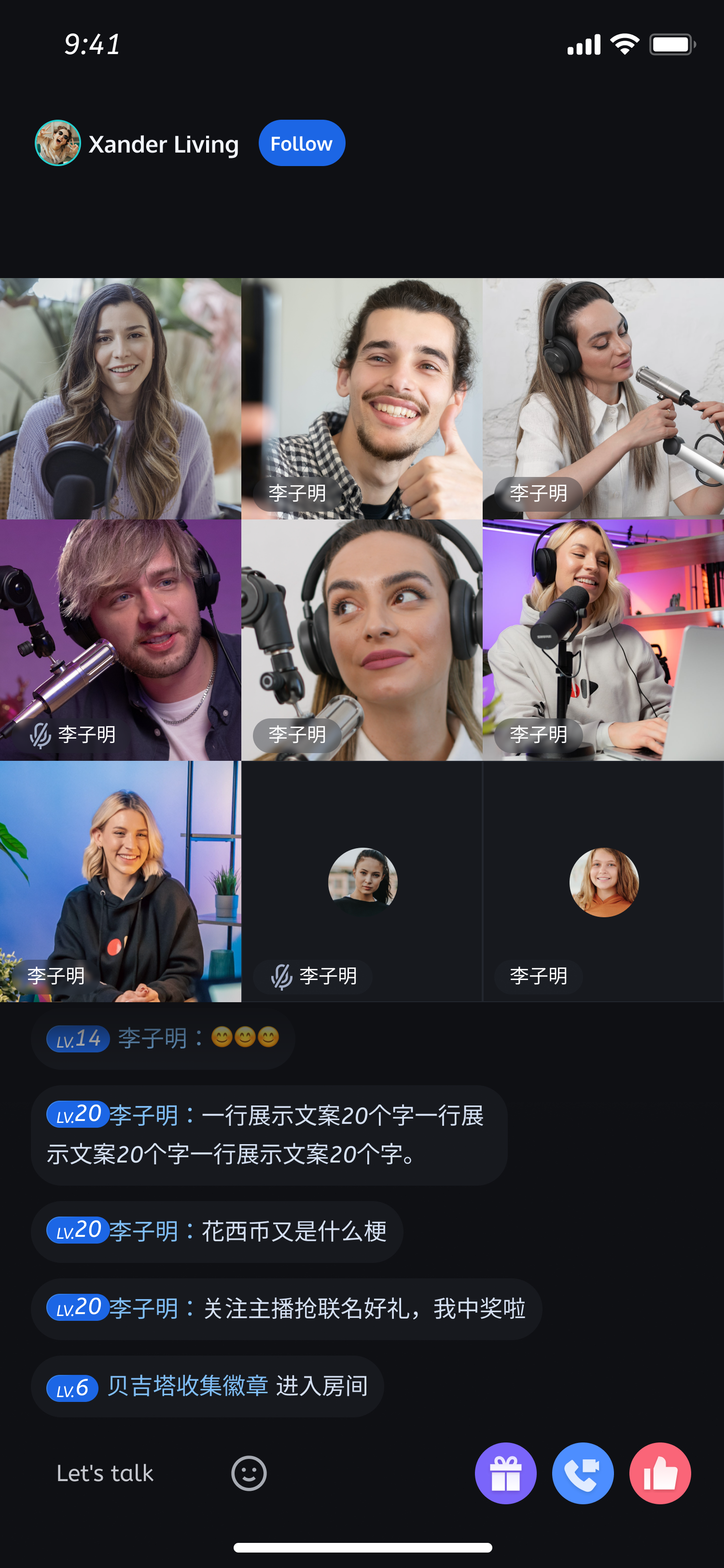 |
更多特性
房间列表
关注主播
主播连线
观众连麦
互动弹幕
互动礼物
礼物特效
美颜特效
常见问题
交流与反馈
如果有任何需要或者反馈,您可以联系:info_rtc@tencent.com。

 是
是
 否
否
本页内容是否解决了您的问题?